Windows Vista үйлдлийн систем нь Windows XP-тэй харьцуулахад түгээмэл хайрлагдаагүй байж магадгүй ч гэсэн тодорхой тооны фэнүүдтэй хэвээр байна. Энэ үйлдлийн систем рүү шилжсэн хүмүүс тэр даруйдаа маш үзэсгэлэнтэй график интерфейсийг сонирхож байгаа боловч тэр үед бүх зүйл тийм ч сайнгүй санагдаж байна. Дасах гэж цаг хугацаа шаардагдана. Гэхдээ ихэнх програм, үйлчилгээг эхлүүлэх нь Windows XP-ээс огт өөр зүйл биш юм.
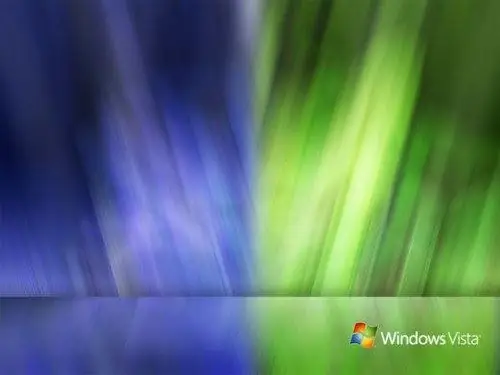
Шаардлагатай
Windows Vista бүхий компьютер
Зааварчилгаа
1-р алхам
"Эхлүүлэх" товчийг зүүн товшоод "Бүх програмууд" таб дээр дарна уу. Дараа нь жагсаалтаас "Стандарт" -ыг сонго. Windows үйлдлийн системийн гэр бүлийн стандарт програмуудын жагсаалт гарч ирэв. Тушаалын мөр нь тэдний дунд байх болно. Хулганы зүүн товчийг дараад командын мөр эхэлнэ.
Алхам 2
Тушаалын мөрийг ажиллуулах өөр нэг арга. Эхлүүлэх дээр дарна уу. Хамгийн доод хэсэгт хайлтын мөр байна. Энэ мөрөнд cmd.exe гэж бичээд Enter дарна уу. Секундын дотор хайлтын үр дүн гарч ирэх бөгөөд хэсэг хэсгээр нь цэгцлэх болно. Хамгийн дээд хэсгийг Програм гэж нэрлэдэг. Тушаалын мөр байх болно.
Алхам 3
Хэрэв танд тушаалын мөрийг администратороор ажиллуулах шаардлагатай бол та үүнийг ингэж хийж болно. Хулганы баруун товчийг ашиглан командын мөрийг дарна уу. Контекст цэс нээгдэнэ. Энэ нь "Администратороор ажиллуулах" командыг агуулна. Та энэ цэсийг ашиглан тушаалын мөрийг taskbar ба Start цэс рүү зүүж болно. Хэрэв та үүнийг ихэвчлэн эхлүүлэх шаардлагатай бол үүнийг хийж болно.
Алхам 4
Тушаалын мөрийн талаар тусламж үзүүлэх, Windows Vista дээр түүний чадварын талаар мэдэхийн тулд та яг ижил командын мөрийг ажиллуулаад мөрөнд тусламжийн командыг оруулах ёстой. Цонхны зүүн талд боломжтой тушаалуудын жагсаалт, баруун талд нь эдгээр тушаалуудын тайлбар байх болно.
Алхам 5
Хэрэв та аюулгүй горимд тушаалын мөрийг нээх шаардлагатай бол үйлдлийн системийг ачаалах сонголтыг сонгох цонхонд "Windows-ийг тушаалын мөрийн дэмжлэгээр эхлүүлэх" сонголтыг сонгох хэрэгтэй. Та аюулгүй горимд тушаалын мөрийг үйлдлийн системийн ердийн ажиллагааны үеийнхтэй яг ижил байдлаар нээж болно, гэхдээ энэ тохиолдолд зарим тушаалууд байхгүй байж магадгүй юм.






